摘要: 在数字化教育的浪潮中,老师们正巧妙地利用钉钉云课堂这一神奇工具,为学生们打造线上考试的全新体验。你是否也想一探究竟,了解如何在这个平台上轻松创建一场在线考试?别急,跟随小编的步伐,我们将揭开钉钉云课堂考试创建的神秘面纱,让你轻松成为在线考试的行家里手! 想知道如何在钉钉云课堂创建考试吗? 1、首先,打开你的PC端钉钉应用,点击左下角的“工作”按钮,切换到你的组织,然后点击“云课堂”,即
在数字化教育的浪潮中,老师们正巧妙地利用钉钉云课堂这一神奇工具,为学生们打造线上考试的全新体验。你是否也想一探究竟,了解如何在这个平台上轻松创建一场在线考试?别急,跟随小编的步伐,我们将揭开钉钉云课堂考试创建的神秘面纱,让你轻松成为在线考试的行家里手!

想知道如何在钉钉云课堂创建考试吗?
1、首先,打开你的PC端钉钉应用,点击左下角的“工作”按钮,切换到你的组织,然后点击“云课堂”,即可进入管理后台
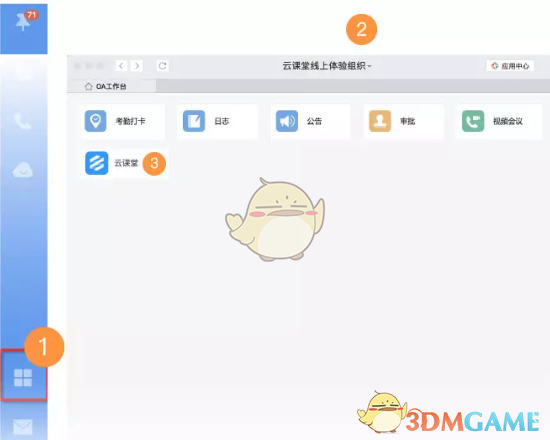
2、接下来,点击右上角的“管理中心”,即可进入云课堂管理后台(请注意,这需要相应的权限哦)
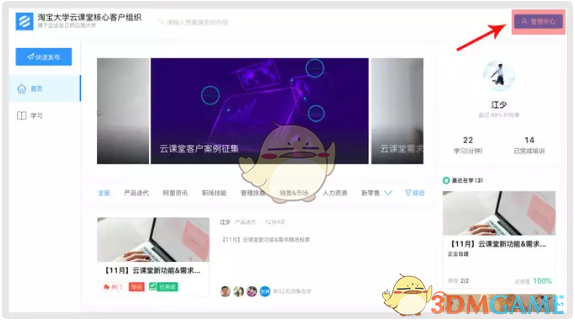
3、点击左侧培训资源下的“试卷管理”菜单,进入试卷管理列表,点击“创建试卷”,进入创建流程。
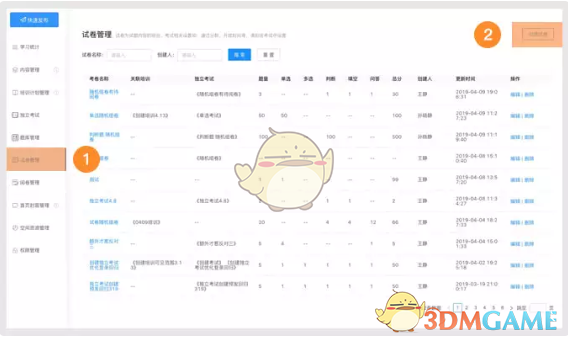
4、在弹出窗口中可以选择手动录入、从题库选择、随机组卷3种方式进行试卷创建。
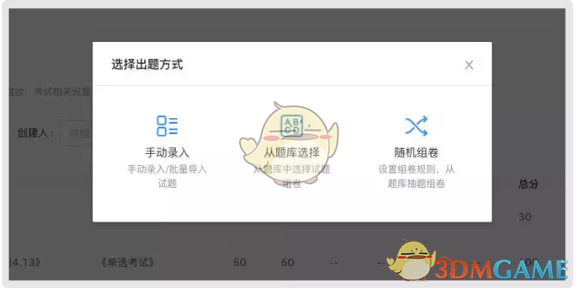
以上就是小编带来的钉钉云课堂如何创建考试?钉钉云课堂考试创建方法介绍了,更多相关资讯教程,请关注劲爆手游网。
上一篇:骑冠剑之旅:第三季第10集
下一篇:平精英中GFX工具箱使用指南


















